Considerando que as apresentações do Microsoft PowerPoint geralmente são acompanhadas com toneladas de imagens, gifs, vídeos incorporados, tabelas, gráficos e outros conteúdos, não é surpresa que você obtenha alguns arquivos muito grandes. Aqui estão algumas etapas que você pode seguir para reduzir o tamanho do arquivo de uma apresentação.
Arquivos grandes podem ser irritantes. Eles ocupam muito espaço em disco precioso, diminuem o desempenho de reprodução e podem fazer com que os e-mails sejam devolvidos por excederem o limite de tamanho do arquivo. Você pode evitar tudo isso reduzindo o tamanho do arquivo de sua apresentação.
Já mencionamos isso antes, mas a primeira coisa em que você pensa ao considerar a redução do tamanho do arquivo são as imagens – e por um bom motivo. Os arquivos de imagem podem ser muito grandes. Existem etapas que você pode seguir para reduzir o tamanho, como compactar as imagens na apresentação. Se você suspeitar que o motivo do seu arquivo do PowerPoint ser tão grande se deve às imagens, certifique-se de ler o artigo que escrevemos sobre como reduzir o tamanho dos documentos do Office que contêm imagens.
Temos algumas dicas adicionais para adicionar se você seguiu essas etapas, mas ainda precisa reduzir o tamanho do arquivo de sua apresentação.
últimas postagens
Converta sua apresentação para o formato PPTX
A Microsoft lançou o formato PPTX no Office 2007. Ainda assim, não é incomum ver arquivos PPT flutuando. Então, qual é a diferença entre um arquivo PPT e PPTX? A versão PPTX compacta todo o conteúdo da apresentação. Se você tiver um arquivo PPT e convertê-lo em um arquivo PPTX, notará uma redução no tamanho do arquivo.
Converter o arquivo é tão simples quanto pressionar um botão e escolher o tipo de arquivo. Vá em frente e abra o arquivo PPT, vá até a guia “Arquivo” e clique em “Converter”.

O Windows File Explorer aparecerá. Você notará que o tipo Salvar como está definido como “Apresentação em PowerPoint”. Este é o tipo de arquivo PPTX. Clique em “Salvar”.
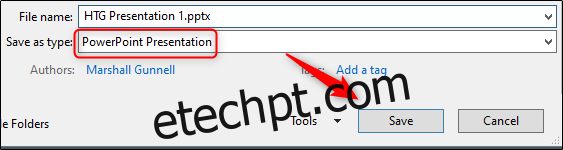
Seu arquivo PPT agora será convertido em um arquivo PPTX. Como você pode ver, o tamanho do arquivo foi reduzido.
![]()
HTG Presentation 2 é nosso arquivo PPT, e HTG Presentation 3 é nosso arquivo PPTX. A simples conversão do tipo de arquivo reduziu o tamanho em 335 KB.
Embora não seja uma queda impressionante no tamanho do arquivo, conseguimos reduzir o tamanho de um arquivo de documento do Word de 6.001 KB para 721 KB. Tudo depende do que está dentro do arquivo. Com um pouco de sorte, essa será a única etapa que você precisará dar. Se não, continue lendo.
Insira suas imagens – não copie e cole
É tentador copiar e colar uma imagem no PowerPoint em vez de usar a função de inserção. Isso não será um problema se você não estiver preocupado com o tamanho do arquivo, mas se estiver, cuidado com o copiar e colar – isso pode reformatar sua imagem para BMP ou PNG. Por que isso é um problema? Ambos os formatos de arquivo são maiores do que JPG.

Você pode ver na captura de tela acima que o arquivo PNG tem 153 KB em comparação com o arquivo JPG de 120 KB da mesma imagem. Cada vez que você copia e cola um arquivo JPG no PowerPoint e ele é convertido em PNG, você adiciona um tamanho de arquivo desnecessário à apresentação. Usar a função de inserção garantirá que suas imagens sejam inseridas conforme planejado.
Faça edições de imagens em um editor de imagens – não no PowerPoint
Ao inserir uma imagem no PowerPoint, é melhor garantir que ela não precise ser editada. Se exigir edições, é melhor fazê-lo em um editor de imagens. Por quê? Quando você usa o PowerPoint para editar sua imagem, ele armazena todas essas edições como parte da apresentação. Por exemplo, quando você altera uma imagem para preto e branco, o PowerPoint também mantém a imagem colorida. Isso é um monte de mordidas extras sendo armazenadas.
Se você não tem um editor de imagens (você tem) ou simplesmente precisa usar o PowerPoint, certifique-se de dizer ao PowerPoint para descartar todos os dados em excesso salvos nas edições. Não economizará tanto espaço quanto trabalhar em um editor dedicado, mas ajudará.
Comprimir todas as imagens da sua apresentação
Você pode compactar imagens no PowerPoint, uma de cada vez ou todas de uma vez. Se você deseja fazer o último, veja como.
Abra sua apresentação, vá até a guia “Arquivo” e selecione “Salvar como” no painel esquerdo.
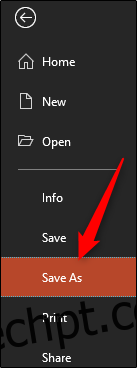
Em seguida, selecione “Mais opções”, que você encontrará na área onde nomearia seu arquivo e escolheria o tipo de arquivo.
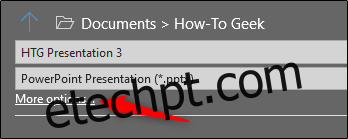
A janela “Salvar como” aparecerá – desta vez com algumas opções extras disponíveis para você. Ao lado do botão “Salvar”, clique em “Ferramentas”.
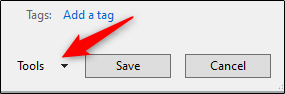
No menu suspenso que aparece, selecione “Compactar imagens”.
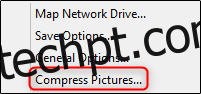
A janela “Compactar imagens” aparecerá. Aqui, você pode escolher o tipo de resolução das imagens (baseado em PPI) na apresentação. Você também notará que não é possível selecionar a opção “Aplicar apenas a esta imagem” no grupo “Opções de compactação”. Isso porque, pela forma como acessamos esta ferramenta, esta opção não está disponível.
Nota: Se você deseja compactar uma única imagem, selecione-a e vá para Ferramentas de Imagem Formatar> Compactar Imagens.
Quando estiver satisfeito com sua seleção, clique em “OK”.
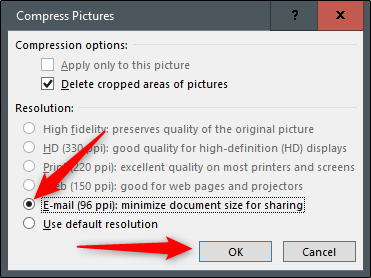
Certifique-se de salvar sua apresentação depois.
Não use fontes incorporadas
Nós entendemos porque você pode querer incorporar fontes – você pode estar fazendo uma apresentação com o tema Star Wars e, como resultado, qualquer pessoa com quem você compartilhe a apresentação provavelmente não terá essas fontes especiais disponíveis. Incorporar as fontes em sua apresentação pode evitar problemas no futuro, mas tem o custo de aumentar o tamanho dos arquivos.
Em geral, a menos que você tenha certeza de que precisa exibir uma fonte específica, recomendamos desativar a incorporação de fontes.
Vá até a guia “Arquivo” e selecione “Opções” na parte inferior do painel esquerdo.
Na guia “Salvar”, desmarque a caixa de seleção “Incorporar fontes no arquivo” e clique em “OK”.
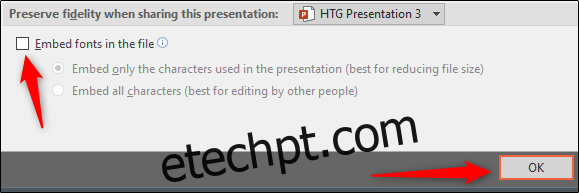
Salvamos uma cópia de nossa apresentação com todas as fontes incorporadas, sem fontes incorporadas e apenas com as fontes usadas na apresentação incorporadas. Observe a diferença entre os tamanhos dos arquivos:

Já está convencido?
Link para arquivos em vez de incorporá-los
Considere a diferença no tamanho do arquivo se você incorporar um vídeo inteiro do YouTube em sua apresentação, em vez de vincular de volta a ele. Incorporar um vídeo inteiro aumentará significativamente o tamanho da sua apresentação. Certamente, existem alguns benefícios valiosos ao incorporar um arquivo em vez de vincular a ele (como quando o destinatário pode não ter acesso à Internet para reproduzir o vídeo), mas se o tamanho do arquivo for um problema, simplesmente não o faça.
Não armazene uma miniatura para a apresentação
Muito tempo atrás, quando o Office permitia salvar imagens em miniatura de sua apresentação para que você pudesse obter uma prévia do arquivo ao procurá-lo no Explorador de Arquivos. O Windows se tornou mais sofisticado, portanto, não requer mais a ajuda de aplicativos do Office para fazer isso. Mas, a opção ainda está disponível.
Executamos um pequeno teste para ver a diferença no tamanho do arquivo com e sem essa opção habilitada. Aqui estão os resultados:
![]()
Com a opção de miniatura habilitada, nosso tamanho de arquivo era 2.660 KB. Sem a opção habilitada, o tamanho do arquivo foi reduzido para 2.662 KB, economizando um total de 7 KB.
Este é um salvamento bem pequeno, mas quando testamos com um documento do Word, a diferença foi significativa, mostrando 721 KB sem a opção habilitada e 3.247 KB com a opção habilitada.
Embora essa seja uma grande lacuna entre os aplicativos e não esteja exatamente claro por que a diferença é tão grande, ainda é uma opção que vale a pena explorar. Para desativar o recurso, abra sua apresentação, vá até a guia “Arquivo” e selecione “Propriedades” que se encontra no lado direito, depois “Propriedades avançadas”.

Agora você estará na guia “Resumo” da janela “Propriedades”. Na parte inferior da janela, desmarque a caixa ao lado de “Salvar imagem de visualização” e clique em “OK”.
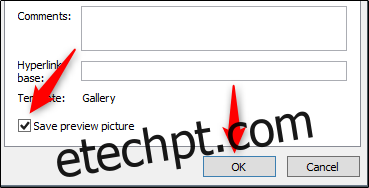
Remova informações pessoais e ocultas de sua apresentação
O Microsoft Office armazenará suas informações pessoais (como o nome do autor) e propriedades ocultas em sua apresentação. Livrar-se dessas informações pode economizar um pouco de espaço.
Abra sua apresentação, vá até a guia “Arquivo”, selecione a opção “Verificar problemas” e selecione “Inspecionar documento”.

A janela “Inspetor de Documento” aparecerá. Certifique-se de que a caixa “Propriedades do documento e informações pessoais” esteja marcada e clique em “Inspecionar”.
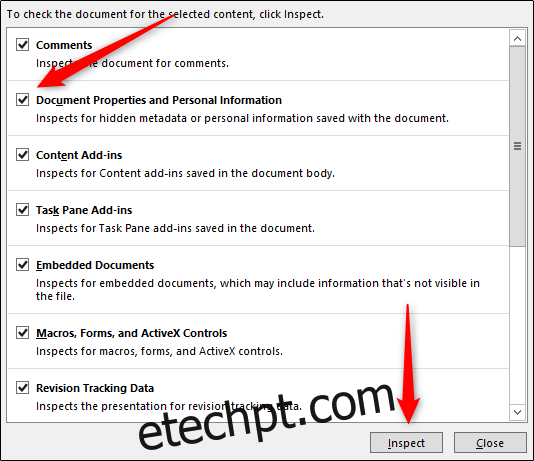
Na próxima janela, selecione “Remover tudo”. As informações serão removidas, economizando alguns KB de espaço.
Desligue a recuperação automática
Não necessariamente recomendamos isso e só deve ser usado como um esforço de último recurso. AutoRecover é uma ferramenta essencial no Office, e se você já perdeu um documento antes de salvá-lo, você entende exatamente o que queremos dizer.
Cada vez que o Office usa a AutoRecuperação, ele aumenta um pouco o tamanho do arquivo. Para desligar a AutoRecuperação, vá até a guia “Arquivo” e selecione “Opções” na parte inferior do painel esquerdo.
Na guia “Salvar” da janela “Opções”, desmarque a caixa ao lado de “Salvar informações de AutoRecuperação a cada xx minutos”.

Se você salvar e sair da apresentação imediatamente, não notará a diferença. Com o tempo, porém, conforme você avança na apresentação, o recurso AutoRecuperação adicionará KB ao seu arquivo.
Copie tudo para uma nova apresentação
Enquanto você cria sua apresentação, o PowerPoint salvará várias coisas em segundo plano para ajudá-lo. Mencionamos como desativar muitos desses recursos, excluir dados salvos pelo PowerPoint e assim por diante, mas sempre há uma chance de algo escapar pelas rachaduras e o PowerPoint armazenar algumas informações de que você não precisa. Copiar seu conteúdo para uma nova apresentação pode ser uma boa solução para o problema.
Isso pode ser um pouco incômodo, pois, com o PowerPoint, você precisará copiar e colar cada slide (e slides mestre). Depois de fazer isso, a nova apresentação não terá nenhum dos salvamentos em segundo plano anteriores, informações de AutoRecuperação ou versões anteriores do arquivo. Como resultado, você deve ver uma mudança no tamanho do arquivo.
Embora não possamos dizer exatamente quanto isso reduzirá o tamanho do seu arquivo, já que cada apresentação será diferente, vale a pena tentar.
Uma possibilidade: descompacte a apresentação e compacte-a
Como mencionamos anteriormente, um arquivo PPTX é um arquivo compactado (é por isso que o tamanho é muito menor do que um arquivo PPT da velha escola). Isso significa que você pode abri-lo com uma ferramenta como 7-Zip ou WinRar, extrair todos os arquivos de seu PPTX, adicioná-los a um arquivo compactado e renomear o arquivo para uma extensão de arquivo PPTX.
No entanto, tivemos alguns problemas aqui.
Nos testes de Rob com seu documento do Word, ele reduziu com sucesso o tamanho do arquivo de 721 KB para 72 KB. No entanto, ele corrompeu o arquivo no processo. Em meus testes com meu arquivo de 2.614 KB, ele não o corrompeu, mas apenas o reduziu para 2.594 KB – um total de apenas 20 KB. Não temos certeza do que está em jogo aqui, então se você quiser tentar, certifique-se de ter uma cópia de backup de seu arquivo antes de fazer isso.
Essas são todas as dicas que temos para reduzir o tamanho da sua apresentação do PowerPoint. Estamos sempre procurando por novas e interessantes maneiras de reduzir o tamanho de nossos arquivos, então se você tiver alguma dica, deixe-nos saber na seção de comentários, e teremos o maior prazer em testá-las!

